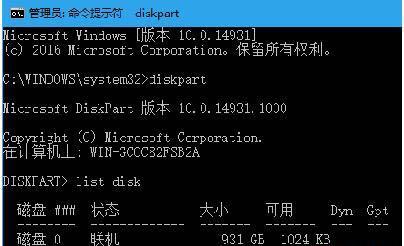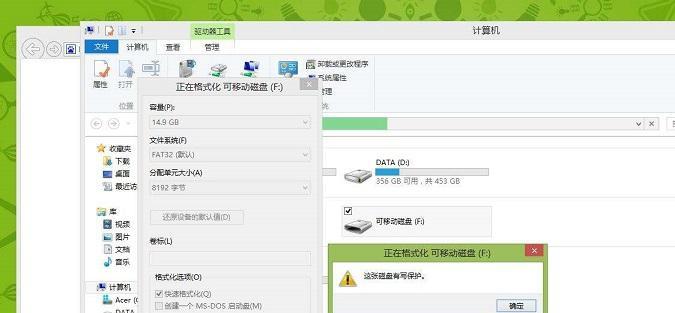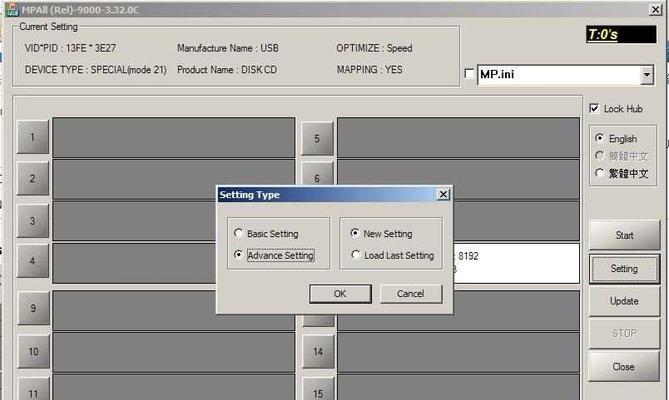金士顿u盘格式化工具如何使用?格式化过程中可能遇到哪些问题?
无论是在日常工作中传输数据,还是在学习生活中保存重要文件,U盘都是不可或缺的移动存储设备。金士顿作为知名的存储产品品牌,提供的U盘产品深受用户欢迎。但随着使用时间增长,用户可能会遇到需要格式化金士顿U盘的情况。本文将详细指导您如何使用金士顿U盘格式化工具,并解决格式化过程中可能遇到的问题。
金士顿U盘格式化工具的使用方法
下载与安装
金士顿U盘格式化工具一般情况下会随U盘附带,若丢失,您也可以在金士顿官方网站下载最新版本。访问金士顿官方网站的下载中心,选择相应的操作系统和产品类型进行下载。下载完成后,双击运行安装程序,按提示完成安装。
启动格式化工具
完成安装后,将金士顿U盘插入电脑USB端口。进入“我的电脑”或“计算机”,找到金士顿U盘的盘符,右键点击选择“格式化”。也可以通过开始菜单,搜索并启动金士顿提供的格式化工具软件。
进行格式化操作
1.打开格式化工具后,选择需要格式化的U盘盘符。
2.选择文件系统类型,常用的有FAT32、NTFS等,根据需要选择合适的文件系统。
3.可以选择是否进行快速格式化,快速格式化会缩短格式化时间,但不会完全清除U盘中的数据,如需彻底清除数据,建议不选择快速格式化。
4.点击“格式化”按钮,等待工具提示格式化完成。
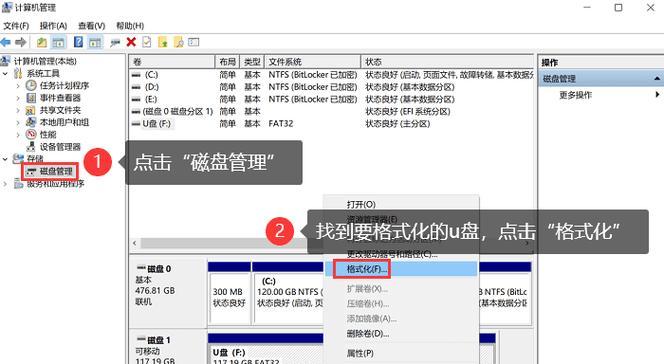
格式化过程中可能遇到的问题及解决方法
问题一:无法格式化,“磁盘未被格式化”提示
可能原因:U盘文件系统损坏或U盘部分存储区域故障。
解决方法:使用Windows自带的磁盘管理工具尝试修复。打开“控制面板”→“管理工具”→“计算机管理”,在“磁盘管理”中找到U盘,右键选择“格式化”。若仍无法格式化,可能需要使用更专业的数据恢复软件尝试恢复U盘数据。
问题二:格式化过程中出现错误
可能原因:U盘驱动问题、计算机USB端口问题或U盘存在硬件故障。
解决方法:首先尝试更新U盘的驱动程序,或更换其他USB端口连接。如果问题依旧,可以尝试在其他计算机上格式化U盘,以排除U盘硬件故障的可能性。
问题三:格式化后无法识别U盘
可能原因:U盘主引导记录丢失或损坏、文件系统损坏。
解决方法:使用Windows磁盘管理工具重新分配驱动器字母或盘符,如果在此过程中提示无法初始化磁盘,则需要使用数据恢复工具尝试恢复数据。
问题四:格式化后U盘空间异常
可能原因:由于格式化时选择的文件系统类型不同,可能会导致实际可用空间的差异。
解决方法:确认您的U盘实际容量和格式化时选择的文件系统是否匹配。不同文件系统的格式化容量损耗不同,比如FAT32一般会有较多的容量损耗。

结语
金士顿U盘格式化工具的使用并不复杂,但格式化过程中可能会遇到一些问题,导致操作不顺利。通过以上步骤,用户可以较为轻松地完成U盘的格式化操作,同时能够应对可能会遇到的一些常见问题。确保您在格式化前备份重要数据,以避免数据丢失。而在遇到格式化或操作问题时,不妨尝试上述方法进行解决,希望能够帮助您顺利完成U盘的格式化任务。
版权声明:本文内容由互联网用户自发贡献,该文观点仅代表作者本人。本站仅提供信息存储空间服务,不拥有所有权,不承担相关法律责任。如发现本站有涉嫌抄袭侵权/违法违规的内容, 请发送邮件至 3561739510@qq.com 举报,一经查实,本站将立刻删除。
- 上一篇: 3个快速回到桌面的快捷键有哪些?
- 下一篇: 糯米新能源汽车怎么样?
- 站长推荐
- 热门tag
- 标签列表
- 友情链接